Práctica 5. Gráficos 2D

 En esta práctica trataremos sobre como introducir diferentes contenidos en los espacios bidimensionales, denominados "Gráficos 2D".
En esta práctica trataremos sobre como introducir diferentes contenidos en los espacios bidimensionales, denominados "Gráficos 2D".
1. Acceder al editor de la escena (editor de configuraciones) y pulsar sobre el botón Gráficos.
2. Añadir un nuevo gráfico. Seleccionar el panel Gráficos. Añadir un control
2.1. Desde el panel Gráficos pulsar sobre el botón +
2.2. Seleccionar el elemento gráfico a añadir a través del menú desplegable pulsando sobre la pestaña.
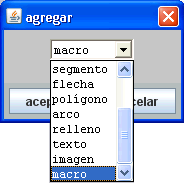
2.3. Identificar el elemento gráfico a introducir.
2.4. Aceptar.
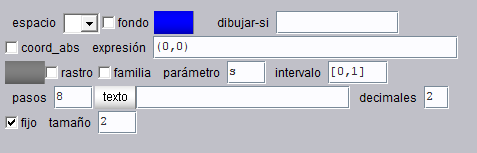
En la siguiente tabla se explican los campos comunes a todos los gráficos.
|
espacio |
Menú desplegable con la lista de los espacios de dos dimensiones que se hayan definido. Si sólo hay un espacio de dos dimensiones y éste no tiene nombre, la lista aparece vacía. Si hay más de un espacio, entonces debe seleccionarse el espacio al cual ha de pertenecer el gráfico. |
|
fondo |
Si se selecciona fondo, el gráfico sólo se
dibuja en el "fondo" de la escena y por lo tanto se actualiza sólo cuando se
pulsa inicio y cuando se modifica la escala o la
posición del origen (O.x y O.y). |
|
dibujar si |
Es un campo de texto donde se puede escribir una
expresión booleana. |
|
color |
El botón sin etiqueta que aparece en general a la derecha de la
primera línea del panel de edición, muestra el color con que se dibujará el
gráfico. |
|
expresión |
Es un campo de texto. Su contenido debe ser una expresión
cuyo contenido varía según el tipo de gráfico. Por ejemplo en las curvas la
expresión debe tener la forma (f(t),g(t)), donde f y g
son funciones cualesquiera del parámetro t. El valor
por defecto de la expresión también cambia según el tipo de gráfico. En la documentación de cada tipo de gráfico se explica cual debe ser el contenido de la expresión y cuál es el valores por defecto en cada tipo. Los gráficos arco, texto e imagen no tienen expresión. En el caso del arco la expresión se sustituye por campos para radio, inicio y fin.. |
|
rastro |
Si se selecciona rastro el objeto gráfico deja
un rastro en la escena del color seleccionado. Para elegir un color hay que
pulsar el botón cuadrado que aparece junto al selector. |
|
familia |
Este selector permite convertir un gráfico en toda una familia de
gráficos dependiente de un parámetro. |
|
parámetro |
Debe ser una sola palabra, de preferencia corta. Por defecto es s. El nombre del parámetro se puede utilizar en la definición del objeto gráfico para definir la familia. El programa dibujará los gráficos con los valores del parámetro recorriendo el intervalo especificado en el número de pasos elegido. |
|
intervalo |
Debe contener dos expresiones reales entre corchetes y separadas por una coma, es decir, [ti,tf].El intervalo por defecto es [0,1]. El parámetro recorre el intervalo definido entre ti y tf en el número de pasos especificado. |
|
pasos |
El parámetro recorre el intervalo definido entre el primero y
el t = ti, t = ti+(tf-ti)/pasos, t = ti+2*(tf-ti)/pasos, etc... hasta llegar a t = ti+pasos*(tf-ti)/pasos = tf. En otras palabras, pasos es el número de subintervalos iguales en que se divide el intervalo. y el parámetro pasa por los extremos de los subintervalos. |
|
texto |
Es una etiqueta que acompaña al objeto gráfico y se escribe cerca
de su posición o algo que puede considerarse como su posición. Por ejemplo en un
punto se escribe un poco arriba y a la derecha. |
|
decimales |
Es el número de decimales con los que se escribirán los números
incluidos en el texto. |
|
fijo |
Determina si el número de decimales es fijo o si, por el
contrario, se usa la notación "ajustada" en la que se eliminan los ceros
innecesarios y el punto decimal si también es innecesario. |
|
coord_abs |
Hace que el gráfico se interprete en pixels y en
coordenadas absolutas con el origen en el vértice superior izquierdo
del rectángulo del espacio al que pertenece el gráfico y la escala
Los gráficos definidos en coordenadas absolutas no se mueven
al |
|
tamaño |
Para puntos: es el radio del "punto". En realidad el programa dibuja un disco de radio tamaño. Si tamaño=0 el punto no se dibuja. Esto último puede aprovecharse para dibujar textos asociados a puntos visibles, usando las coordenadas del espacio. Para segmentos: es el radio de los extremos del segmento, que se dibujan como dos discos. Para sucesiones: es el radio de los "puntos" de la sucesión. En realidad el programa dibuja discos de radio tamaño. Si tamaño=0 los puntos no se dibujan. |